今天和大家分享一下win10系统vm虚拟机下找不usb设备问题的解决方法,在使用win10系统的过程中经常不知道如何去解决win10系统vm虚拟机下找不usb设备的问题,有什么好的办法去解决win10系统vm虚拟机下找不usb设备呢?小编教你只需要1、打开win10系统的开始菜单,然后输入服务,点击服务; 2、然后找到并鼠标右键VMUsBArbservice,选择启动就可以了;下面就是我给大家分享关于win10系统vm虚拟机下找不usb设备的详细步骤::
1、打开win10系统的开始菜单,然后输入服务,点击服务;
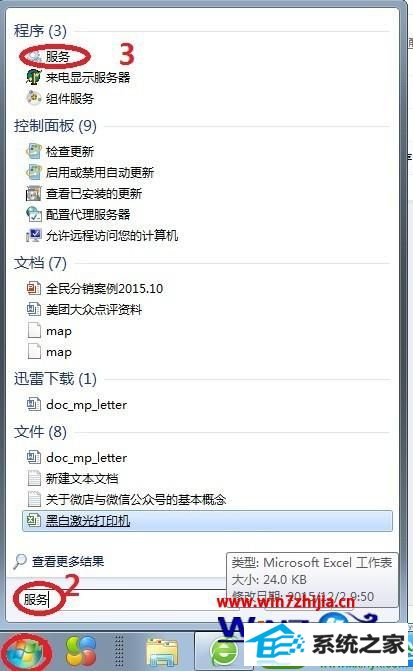
2、然后找到并鼠标右键VMUsBArbservice,选择启动;
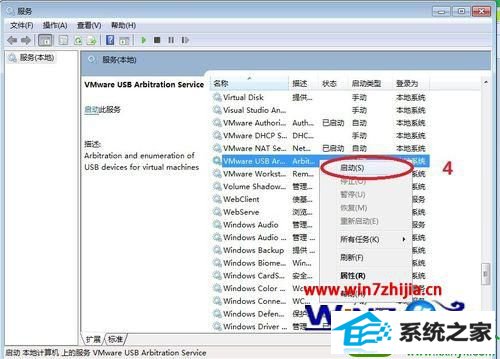
3、重新启动拟虚机,是不是就看见了?如果没有,请检查UsB设备是否插入正确。
关于win10系统vm虚拟机下找不usb设备如何解决就跟大家介绍到这边了,碰到这样情况的用户们不妨可以尝试上面的方法进行操作,希望能够对大家有所帮助。
分享到: